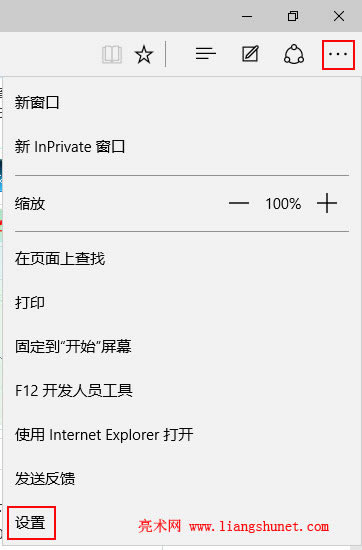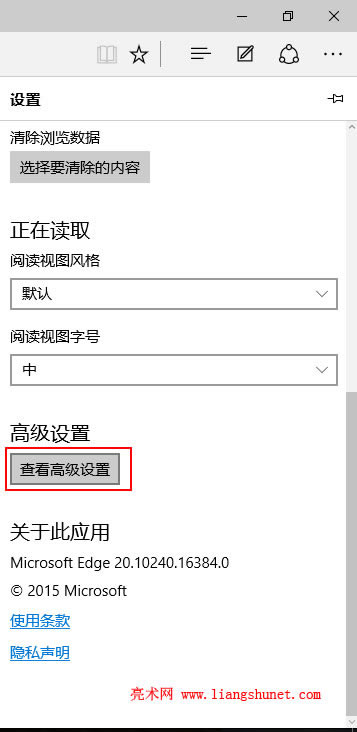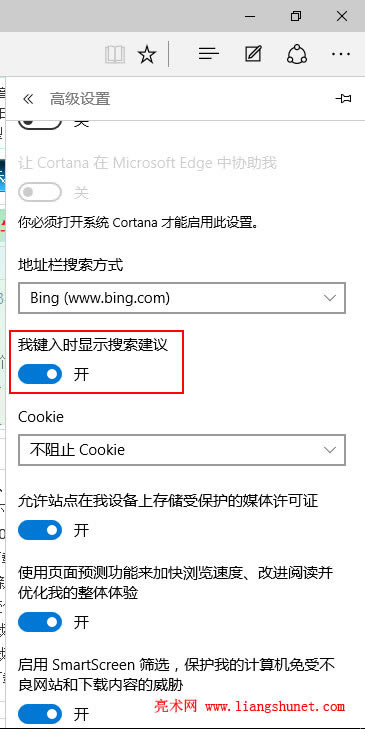推薦系統(tǒng)下載分類: 最新Windows10系統(tǒng)下載 最新Windows7系統(tǒng)下載 xp系統(tǒng)下載 電腦公司W(wǎng)indows7 64位裝機(jī)萬能版下載
edge瀏覽器如何關(guān)閉顯示地址欄搜索建議
發(fā)布時(shí)間:2025-03-30 文章來源:xp下載站 瀏覽:
| 默認(rèn)情況下,當(dāng)我們?cè)?edge 瀏覽器地址欄或搜索文本框輸入關(guān)鍵詞時(shí),edge 會(huì)自動(dòng)顯示與該詞匹配的相關(guān)搜索,也就是所謂的搜索建議。顯示的建議搜索不一定是我們所需要的,如果是用 3G 或 4G 無線上網(wǎng),這些建議搜索同樣耗費(fèi)流量,所以不需要時(shí)可以把它關(guān)閉。 目前,edge瀏覽器ie有的很多功能它都還沒有,但有關(guān)閉或顯示地址欄搜索建議功能,并且設(shè)置方法很簡(jiǎn)單,拖動(dòng)一個(gè)滑塊即可,以下是具體設(shè)置方法。 一、edge關(guān)閉顯示地址欄搜索建議【快捷步驟】打開 edge → 右上角的“更多操作”圖標(biāo)(三點(diǎn)) → 設(shè)置 → 查看高級(jí)設(shè)置 → 找到“我建入時(shí)顯示搜索建議” → 把圓形滑塊拖到右邊則開啟,反之關(guān)閉。 二、edge關(guān)閉顯示地址欄搜索建議【詳細(xì)步驟】1、點(diǎn)擊任務(wù)欄上的 edge瀏覽器圖標(biāo)或雙擊桌面上的 edge 圖標(biāo),打開 edge瀏覽器窗口。 2、單擊右上角的“更多操作”圖標(biāo)(三點(diǎn)),彈出小窗口如圖1所示:
圖1 4、點(diǎn)擊“設(shè)置”,打開小窗口,如圖2所示:
圖2 5、單擊“查看高級(jí)設(shè)置”按鈕,往下拖動(dòng)右邊的滑塊直到看見“我建入時(shí)顯示搜索建議”,如圖3所示:
圖3 6、把圓形滑塊拖到左邊,edge關(guān)閉地址欄搜索建議;把圓形滑塊拖到右邊,edge顯示地址欄搜索建議。圖3中,圓形滑塊在右邊,是開啟搜索建議。 |